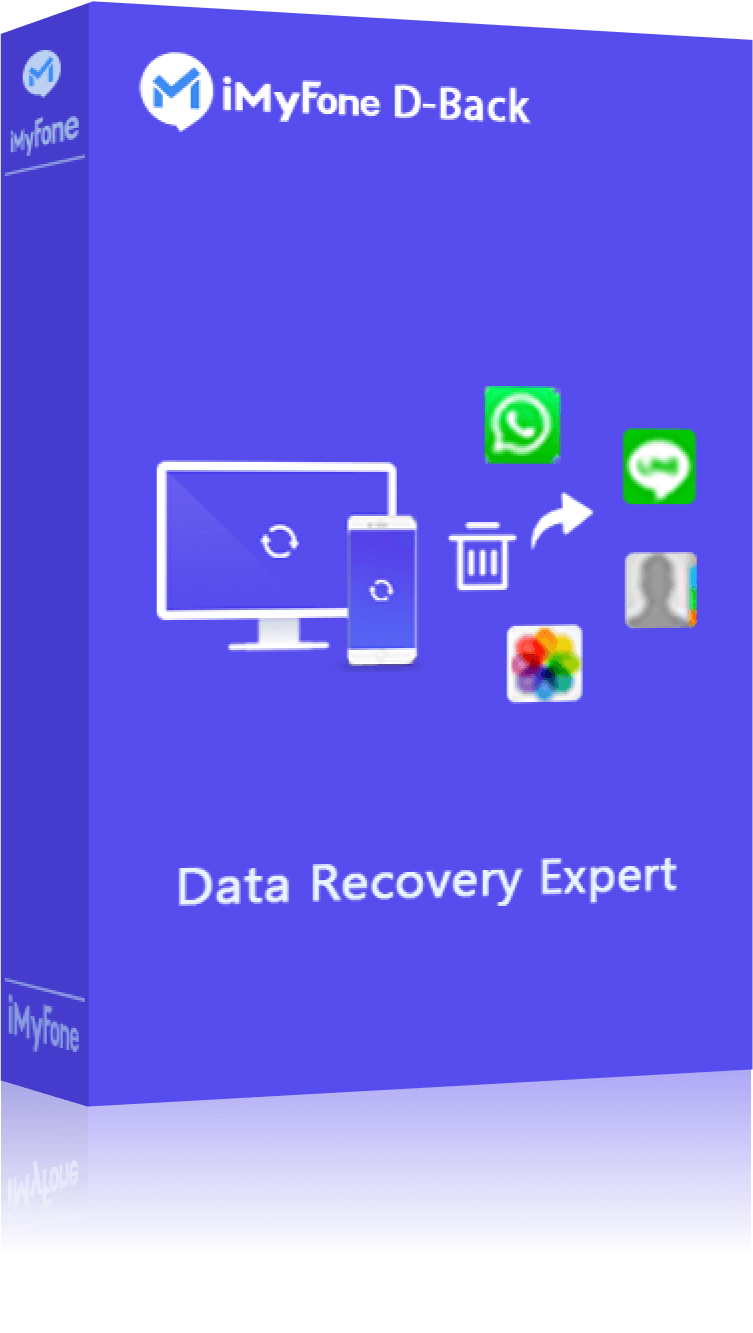يمكن عمل نسخة بيانات iPhone بسهولة نسبية باستخدام iTunes. ومع ذلك، يتم حفظ نسخ الاحتياط في iTunes عادةً في "قرص C" على نظام Windows وفي "مجلد Library" على نظام Mac، ولكن هذه البيانات تستهلك الكثير من المساحة على القرص وتؤثر على عمل الكمبيوتر.

يشرح هذا المقال كيفية تغيير مسار حفظ النسخة الاحتياطية للآيتونز للماك وللويندوز. سنوضح أيضًا كيفية حل مشكلة عدم معرفة محتوى ملف النسخ الاحتياطي.
قائمة المحتويات [يخفي]
تغيير مسار الباك اب للايتونز على ويندوز 11/10
إذا كنا عادةً ما نقوم بحفظ بيانات iPhone على جهاز كمبيوتر يعمل بنظام Windows، يمكن أن يؤدي موقع التخزين غير السليم إلى تسبب مشاكل في أداء الكمبيوتر.
أولًا، سنشرح كيفية حل مشكلة مساحة الويندوز وتغيير مسار الباك اب للايتونز.
الخطوة 1. نسخ المجلد الحالي للنسخ الاحتياطي. انتقل إلى C:\Users\اسم_المستخدم\AppData\Roaming\Apple Computer\MobileSync\Backup. ثم انسخ المجلد "Backup" بأكمله إلى الموقع الجديد الذي تريده.
الخطوة 2. احذف مجلد "Backup" من الموقع الأصلي على القرص C لتحرير مساحة.
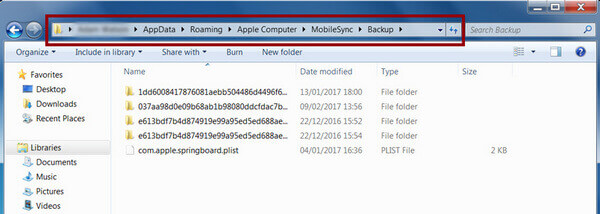
الخطوة 3. ابحث عن "cmd"، انقر بزر الماوس الأيمن على "Command Prompt"، واختر "Run as administrator".
الخطوة 4. في نافذة الأوامر، اكتب: mklink /d "C:\Users\اسم_المستخدم\AppData\Roaming\Apple Computer\MobileSync\Backup" "الموقع_الجديد\Backup" واضغط على Enter. يكون ذلك خدعة تغيير مسار الباك اب للايتونز.
الآن، سيقوم iTunes بتخزين النسخ الاحتياطية في الموقع الجديد، مما يمنع مشكلات المساحة على القرص C.
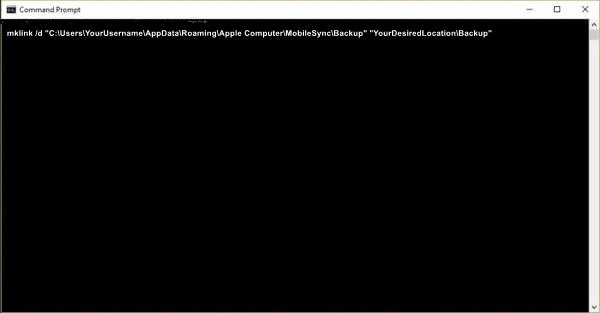
الخطوة 5. عندما يظهر رسالة "تم إنشاء الارتباط الرمزي"، يكون العملية قد اكتملت.
نصيحة: هل لا تظهر موقع نسخ احتياطي iTunes؟
هذا بسبب أن جهاز الكمبيوتر مُعين على عدم عرض الملفات المخفية.
اضغط على "ابدأ" > "لوحة التحكم" > "خيارات المجلد"، وفي الشاشة التي تظهر، "عرض" > حدد الخيار "إظهار الملفات والمجلدات المخفية والأقراص" وانقر على "موافق". كل ما عليك فعله هو ضبطه.
تغيير مسار حفظ النسخة الاحتياطية للآيتونز للماك
تاليا، سنشرح كيفية تغيير مسار حفظ النسخة الاحتياطية للآيتونز للماك.
الخطوة 1. شغّل Finder.
الخطوة 2. انقر على "Go" في شريط القوائم ← حدد "Go to Folder".
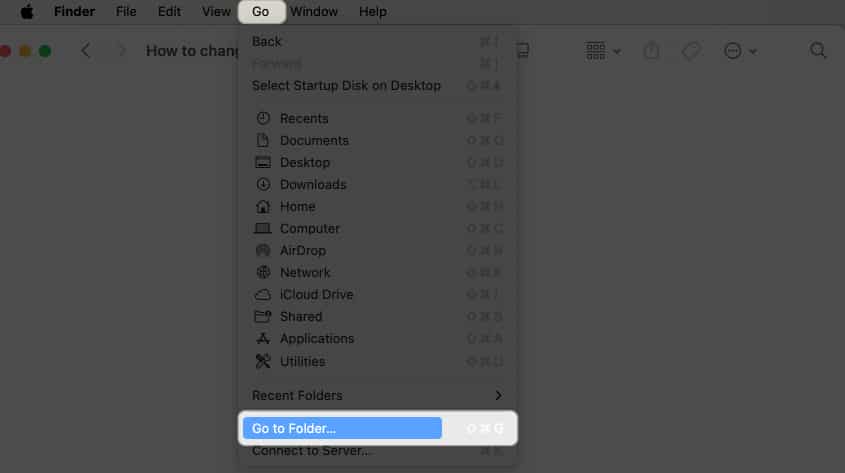
الخطوة 3. اكتب ~/Library/Application Support/MobileSync، اضغط على الزر "Return".
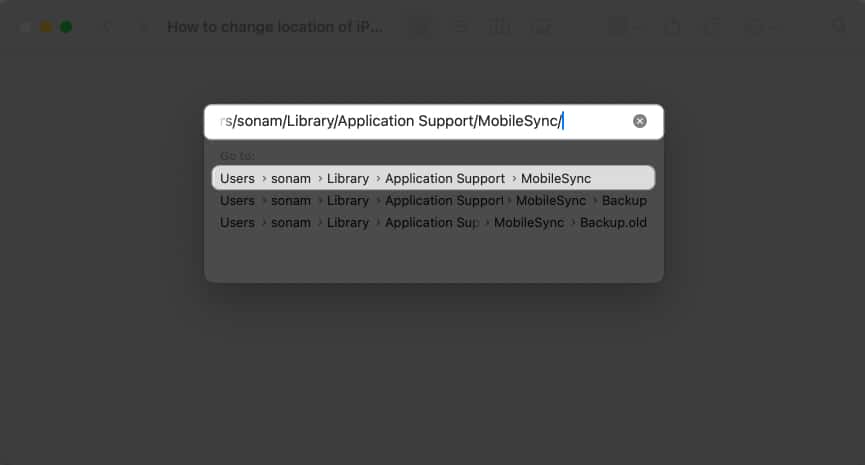
الخطوة 4. حدد مجلد النسخ الاحتياطي، انقر بزر الماوس الأيمن عليه ونختار "Copy".
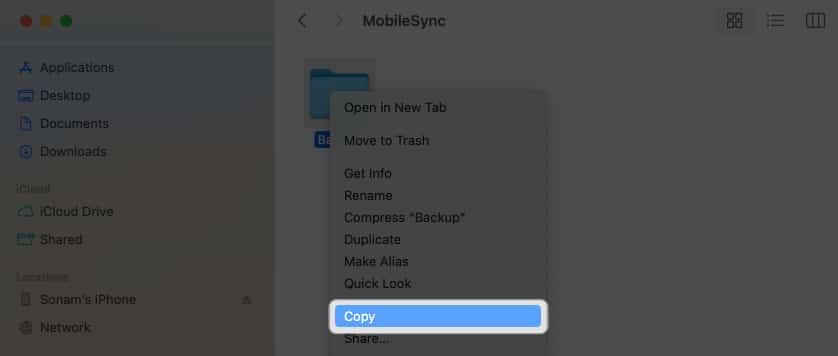
الخطوة 5. افتح نافذة Finder جديدة. انتقل إلى الموقع الذي ترغب في نقل مجلد النسخ الاحتياطي إليه.
الخطوة 6. انقر بزر الماوس الأيمن واختر "Paste".
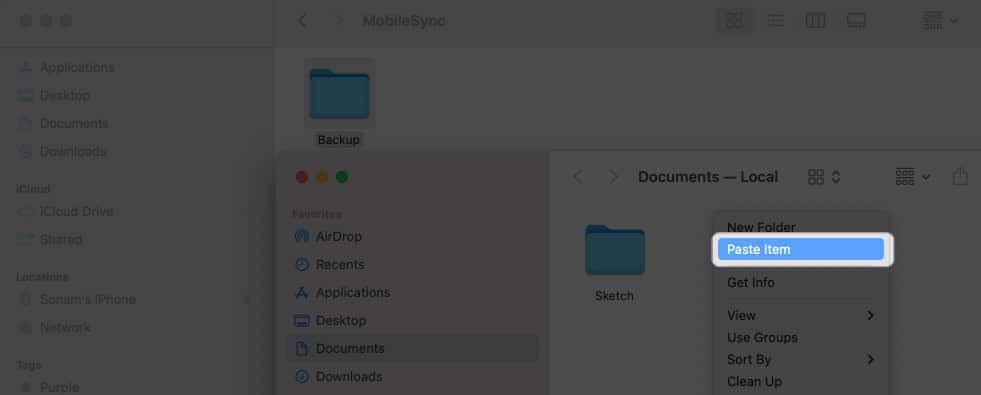
الخطوة 7. اعدد لحذف المجلد "Backup" الأصلي من الموقع الأصلي لتوفير المساحة.
بهذه الطريقة، يمكنك تغيير مسار حفظ النسخة الاحتياطية للآيتونز للماك.
العثور على ونقل نسخ الاحتياط الخاصة بك في iTunes على Windows أو Mac
بناءً على الخطوات المذكورة أعلاه، يمكن تغيير مسار الباك اب للايتونز في أجهزة Windows و Mac، ولكن يبدو أن العملية معقدة قليلا، أليس كذلك؟ إذا كنت غير ملم بتقنيات الكمبيوتر، قد تجد العملية صعبة. علاوة على ذلك، لا يمكنك رؤية محتويات الملفات مباشرة في النسخ الاحتياطي.
إذاً، كيف اغير مكان الباك اب في الايتونز بأسلوب بسيط؟
هنا، أود أن أقدم لك iMyFone D-Back - برنامج لاستعادة بيانات iPhone. يمكنه مساعدتك في تغيير موقع النسخ الاحتياطي بسهولة وسرعة، دون الحاجة إلى مهارات تقنية معقدة.
اتبع الخطوات التالية لفحص ونقل محتوى نسخة الاحتياطي في iTunes بسهولة!
الخطوة 1: قم بتثبيت D-Back على جهاز الكمبيوتر الخاص بك، افتحه، وانقر على "استعادة من iTunes".
الخطوة 2: سيتم عرض الملفات التي تم نسخها احتياطيًا، حدد نسخة احتياطية من iTunes وانقر على "التالي".
إذا لم يتم عرض النسخ الاحتياطية التي تريدها، انقر على "فحص" في الأسفل للبحث في جميع الأقراص.
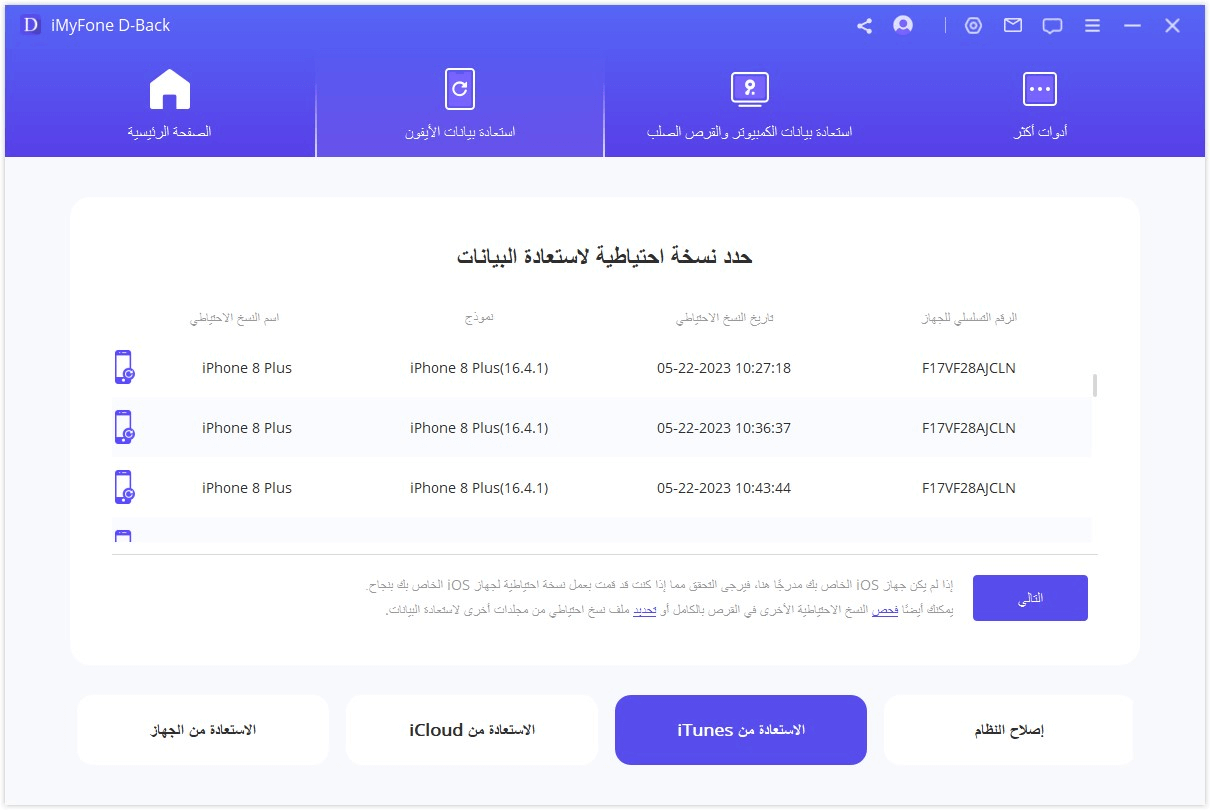
الخطوة 3: تحقق من نوع الملف وانقر على "مسح".

الخطوة 4: بمجرد اكتمال المسح، سيتم عرض كل ملف داخل النسخة الاحتياطية على iTunes في شاشة المعاينة. يمكنك تحديد الخيار الذي تريده، ثم تحديد "استعادة إلى الجهاز" أو "استعادة إلى الكمبيوتر" حسب حالتك، ثم حفظه في الموقع المحدد لتغيير مسار الباك اب للايتونز.
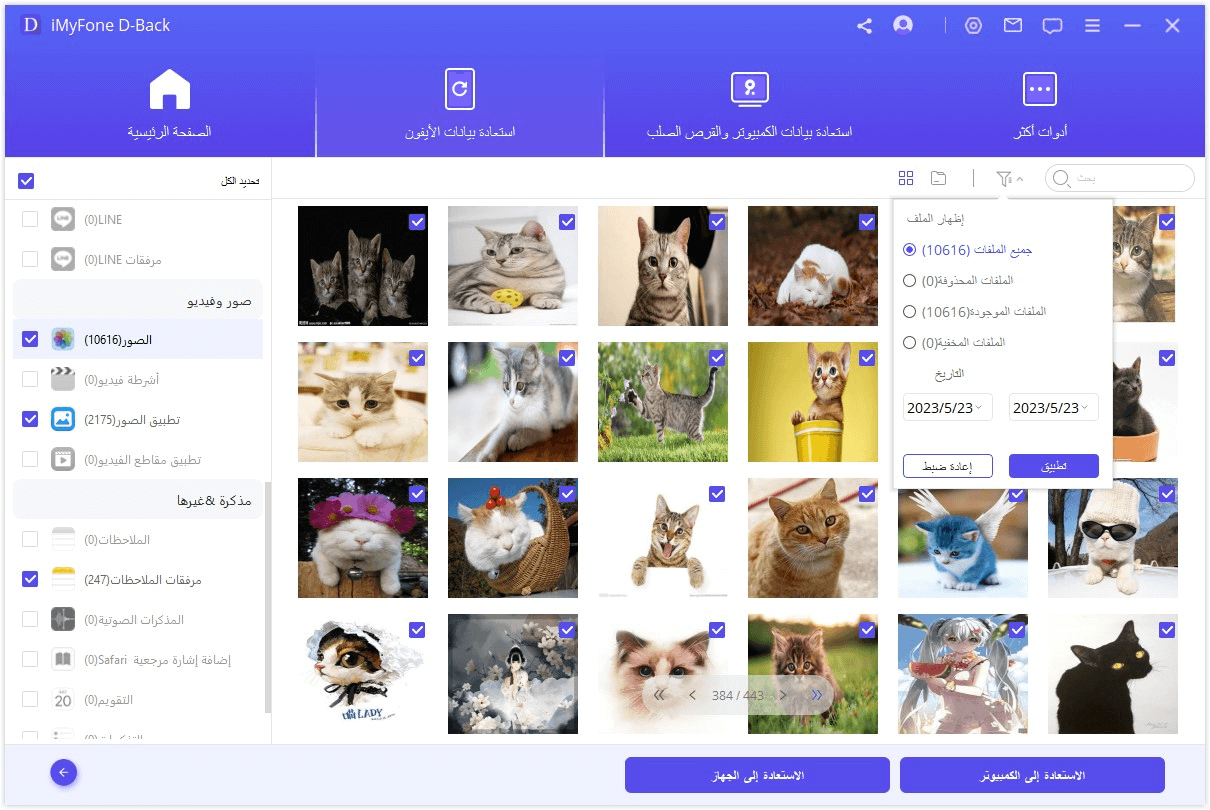
الخاتمة
لقد قدمنا الآن كيفية تغيير مسار حفظ النسخة الاحتياطية للآيتونز للماك وويندوز. النسخ الاحتياطية في iTunes صعبة النقل مباشرة، ولا يمكن عرض التفاصيل على الكمبيوتر.
ولكن مع برنامج استعادة البيانات iMyFone D-Back، يمكنك مسح بيانات النسخ الاحتياطي ومعاينة الملفات الفردية. تغيير مكان الباك اب في الايتونز على الكمبيوتر بسهولة. إنه برنامج قوي للغاية، لذا يُرجى تنزيله وتجربته!